Операционная система Windows 8 для многих пользователей стала приятной неожиданностью. Совершенно другой стартовый экран, красивый плиточный интерфейс Metro, быстрая загрузка системы, плавное открытие окон программ. Но все это забирает определенные системные ресурсы и сказывается на скорости работы самой операционной системы.
Давайте рассмотрим несколько способов, применение которых поможет ускорить работу компьютера или ноутбука с установленной операционной системой Windows 8.
Отключить визуальные эффекты и гаджеты
Первый способ – отключение визуальных эффектов и гаджетов для рабочего стола. Визуальные эффекты позволяют сделать отображение на экране, приятным для глаз: плавный переход между окнами, отображение текста, закрытие окна программы. Для их настройки, нажмите комбинацию клавиш Win+E , откроется проводник. Кликните правой кнопкой мышки по кнопочке «Компьютер» , в меню слева, и выберите пункт «Свойства» .

УСТАНОВКА WINDOWS 8.1 + драйвера + программы + настройки
В окне «Система» , с левой стороны, откройте «Дополнительные параметры системы» .

Откроется окошко «Свойства системы» . На вкладке «Дополнительно» выберите «Быстродействие» и нажмите кнопку «Параметры» .

В следующем окне «Параметры быстродействия» на вкладке «Визуальные эффекты» отметьте маркером пункт «Обеспечить наилучшее быстродействие» . Или же можно выбрать «Особые эффекты» и отметить галочками пару нужных пунктов. Нажмите «Применить» и «ОК» .

Хотя гаджетов в данной операционной системе по умолчанию нет, те, кто привык к их использованию в более ранних версиях Windows, устанавливают гаджеты для рабочего стола Windows 8. Они помогают при работе на компьютере, но и забирают часть системных ресурсов.
Если обойтись без них Вы не можете, оставьте парочку необходимых, а остальные лучше убрать с рабочего стола.
Увеличить объем виртуальной памяти
Второй способ – это увеличение виртуальной памяти. Откройте окно «Параметры быстродействия» , как было описано в пункте выше, затем перейдите на вкладку «Дополнительно» , и в разделе «Виртуальная память» нажмите «Изменить» .
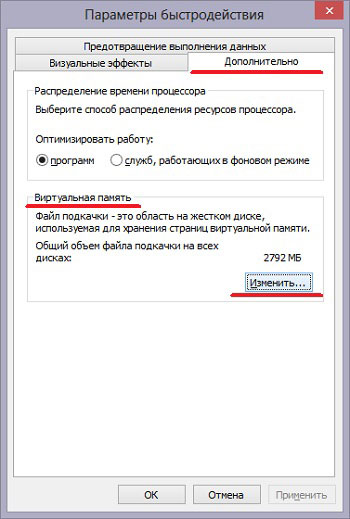
Обратите внимание, чтобы файл подкачки не находился у Вас на том разделе жесткого диска, где установлена ОС. Размер файла подкачки должен в 2 раза превышать размер оперативной памяти. Выберите раздел диска и задайте размер файла подкачки. Нажмите «ОК» . Вернитесь в предыдущее окно и нажмите там «Применить» и «ОК» . Перезагрузите компьютер.

Чтобы увеличить виртуальную память, также можно использовать обычную флешку и функцию ReadyBoost. Перейдите по ссылке и прочтите, как ее можно настроить.

Настроить режим сна или гибернации
Третий способ – использование режима сна или режима гибернации. Если в течении дня Вы несколько раз используете ноутбук, не обязательно постоянно его выключать. Для этого настройте упомянутые режимы.
В режиме сна все открытые файлы и программы хранятся в оперативной памяти, в режиме гибернации – на жестком диске. Когда компьютер переходит в один из режимов, потребляется меньшее количество энергии, а при возобновлении работы с компьютером система запускается почти мгновенно.
Режим гибернации рассчитан в большей степени для ноутбуков. Компьютер можно переводить в режим сна.
Кликните правой кнопкой мыши по значку батареи в трее и выберите пункт «Электропитание» .

Теперь в меню слева кликните по пункту «Действие при закрытии крышки» .

Дальше нужно настроить, что будет происходить при выполнении определенных действий. Нажмите «Сохранить изменения» .

Если у Вас не достаточно места на жестком диске, то режим гибернации можно отключить совсем. При этом освободится минимум 2 Гб памяти. Перейдите по ссылке, и прочтите, как это сделать.
Удаление программ из автозагрузки
Четвертый способ – исключение ненужных программ из автозагрузки. Это позволит увеличить скорость загрузки операционной системы. Нажмите комбинацию клавиш Win+R . В поле «Открыть» пропишите msconfig , и нажмите «ОК» .

Дальше перейдите на вкладку «Автозагрузка» . Если там будет список программ, которые запускаются вместе с операционной системой, снимите с ненужных галочки, нажмите «Применить» , «ОК» и перезагрузите компьютер. У меня нужно перейти по вот такой ссылочке: «Открыть диспетчер задач» .
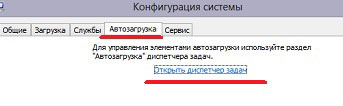
В диспетчере задач, выделяйте мышкой ненужную программу и нажимайте «Отключить» .

Отключение поиска
Пятый способ, который позволит ускорить работу операционной системы – это отключение индексирования. Это пригодится тем, кто не использует поиск по разделам жесткого диска, или через меню Пуск. Данная служба сканирует и отслеживает файлы на компьютере, соответственно используя его ресурсы.
Нажмите комбинацию Win+E , откроется проводник. В левой части выберите «Компьютер» и кликните по нему правой кнопкой мыши, из контекстного меню выберите «Управление» .

Теперь с правой стороны разверните «Службы и приложения» и кликните по пункту «Службы» . Должен открыться список, найдите в нем службу «Windows Search» и кликните по ней два раза мышкой.

В следующем окне в поле «Тип запуска» выберите «Отключена» , кликните по кнопочке «Остановить» , затем «Применить» и «ОК» .

Чистка диска
Шестой способ – это чистка и дефрагментация жесткого диска.
Как выполнить дефрагментацию жесткого диска с помощью встроенной в Windows утилиты – я писала, прочитайте статью, перейдя по ссылке. Программа для дефрагментации жесткого диска Auslogics Disk Defrag тоже на отлично справится с поставленной задачей.

Очистить операционную систему от различного мусора, временных файлов, пустых папок, старых записей в реестре можно используя программу CCleaner, или Auslogics BoostSpeed. Обе они бесплатные, перейдя по ссылкам, можно их скачать, прочитать про установку и описание.
Используйте выше описанные способы, и Ваш ноутбук или компьютер будет работать быстрее.
Источник: comp-profi.com
Программы для настройки и оптимизации системы Windows 8.1 совместимые
Registry Life Утилита для ускорения работы системы за счет исправления ошибок в системном реестре, его сжатия и дефрагментациии. В отличие от похожих программ выполняет оптимизацию реестра до загрузки .
Wise Registry Cleaner Это бесплатная программа, с помощью которой можно очистить от мусора и оптимизировать реестр ОС Windows.
CCleaner для Windows Эффективная, простая в использовании, универсальная программа для удаления старых временных файлов, очистки реестра и т.п.
nLite Программа, которая позволяет создавать свои версии («сборки») операционной системы Windows. nLite позволяет добавлять в образ системы драйвера устройств, обновления системы, темы оформлен.
MSI Afterburner Программа, предназначенная для разгона видеокарт NVIDIA и AMD (ATI) и мониторинга их работы в режиме реального времени.
windows 8.1, статьи
Игры Настройка
Что делать, если Steam не видит установленную игру
04 Июнь 2022
Инструкции
Кто озвучивает Алису Яндекс
06 Май 2019
Игры Инструкции
Как посмотреть в Steam свой пароль?
06 Май 2019
Гугл хром не открывает страницы
04 Июнь 2022
Game Booster Мощная программа, которая оптимизирует некоторые параметры ОС и повышает производительность компьютера в играх.
Destroy Windows 10 Spying Небольшая программа с открытым исходным кодом, которая поможет вам избавиться от «слежки» в Windows 10. Она быстро обнаружит и отключит все параметры телеметрии, отвечающие за отслеживани.
WinTuning 7 Программа позволяет настраивать параметры загрузки/завершение работы компьютера, оборудования, ускорять работу Интернет-соединения, редактировать скрытые настройки Windows 7.
Лицензия: Платно
AVG PC TuneUP (TuneUP Utilities) Мощная программа, включающая в себя множество утилит, предназначенных для настройки, оптимизации и очистки вашего компьютера.
Лицензия: Платно
Advanced SystemCare Free Комплексная утилита для диагностики и оптимизации производительности компьютера, а также исправления ошибок системы.
Throttle Программа для автоматической настройки модемов для работы с интернетом на максимальной возможной скорости.
Лицензия: Платно
Ускоритель Компьютера Мощная программа для оптимизации и очистки Windows. Она позволяет удалить лишний мусор в системе и исправить ошибки реестра буквально за 1 клик.
Лицензия: Платно
Carambis Cleaner Комплексная программа для очистки компьютера и оптимизации работы Windows. В ней есть инструменты для очистки компьютера от мусорных файлов и многое другое.
Лицензия: Платно
CCleaner Portable Эффективная, простая в использовании, универсальная программа для удаления старых временных файлов, очистки реестра. Поможет повысить скорость и стабильность работы персонального компьютера.
Источник: freesoft.ru